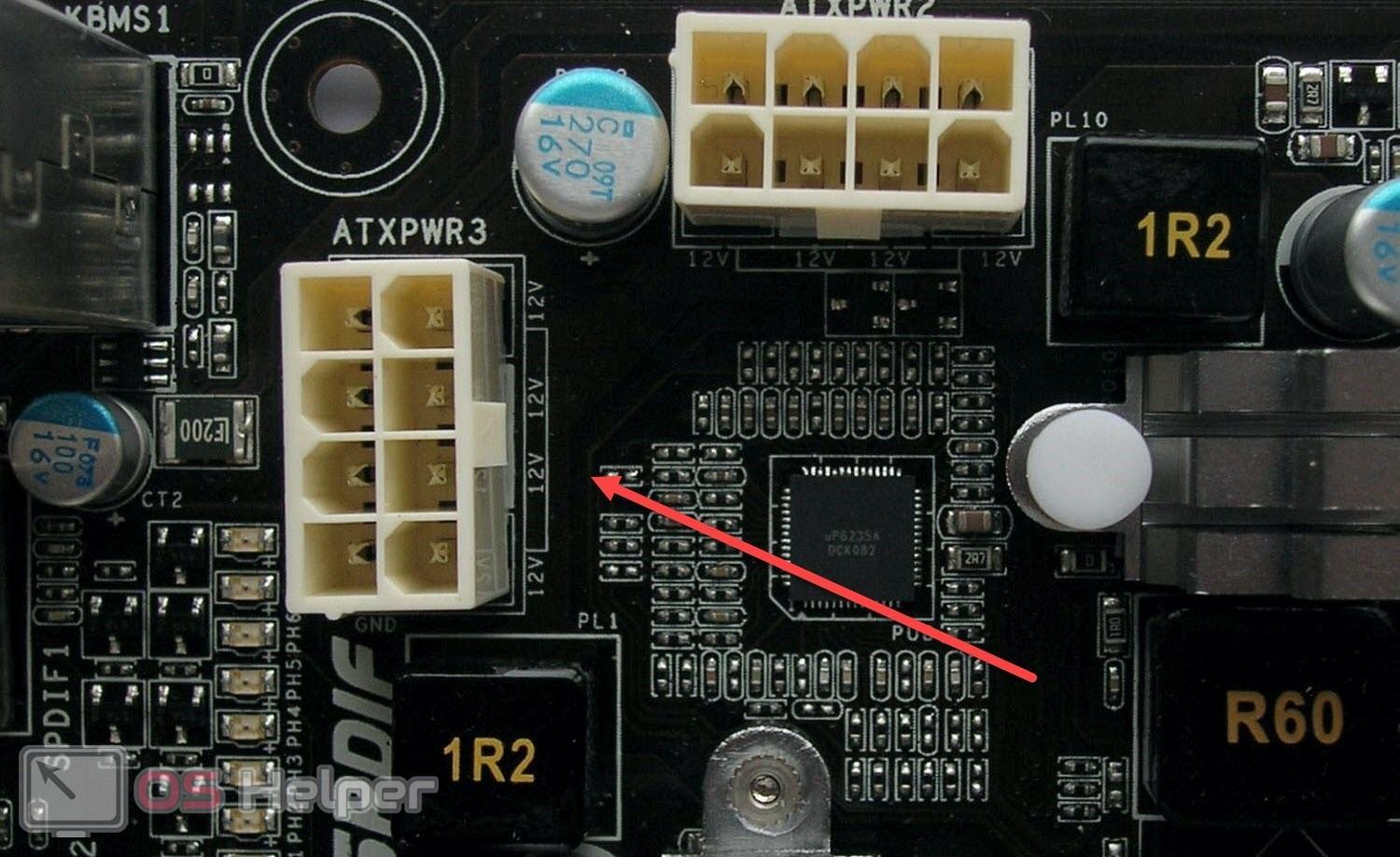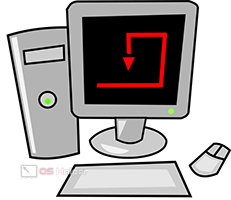 Вы решили запустить свой ПК, но сразу же обнаружили, что он не работает? Тогда не спешите делать выводы и отправляться в ремонт. Сначала мы предлагаем ознакомиться с нашим материалом о том, почему не включается компьютер. Надеемся, что здесь вы найдете свою неисправность и сможете ее устранить без потери времени и средств!
Вы решили запустить свой ПК, но сразу же обнаружили, что он не работает? Тогда не спешите делать выводы и отправляться в ремонт. Сначала мы предлагаем ознакомиться с нашим материалом о том, почему не включается компьютер. Надеемся, что здесь вы найдете свою неисправность и сможете ее устранить без потери времени и средств!
Проблема с блоком питания
Если при нажатии на кнопку включения ПК не подает никаких признаков жизни, то стоит проверить работоспособность блока питания. Для начала разверните ПК задней панелью к себе и посмотрите на переключатель БП:
На фотографии показано положение, в котором питание от сети не подается к компьютеру. Также не лишним будет детальный осмотр кабеля питания, удлинителя и прочих составляющих на пути от ПК до розетки. Исключите перегибы, а при необходимости замените провода.
Если вы не уверены в работоспособности кабеля, то попробуйте запустить с его помощью другой компьютер. Если сделать этого не вышло, значит, причина найдена. Необходимо обзавестись новым кабелем питания.
Неправильное подключение компонентов
Если кнопка включения не реагирует на нажатия, то стоит проверить ее подключение к материнской плате. Все элементы корпуса, требующие питания, подключатся следующими проводами:
Их стоит проверить в первую очередь. Следующим шагом является проверка прочего оборудования: планки оперативной памяти, видеокарта, процессор. Внутри корпуса ПК не должно быть видимых механических повреждений, сильных перегибов проводов. Если у вас нет опыта в работе с «железом», то оставьте эти мероприятия для профессионалов.
Не будет лишней замена батарейки CMOS, отвечающей за хранение конфигурации ПК. Она легко вынимается и вставляется на место. А найти ее можно по этой фотографии:
Следующий важный момент – подключение питания компонентов. Обязательно проверьте разъем для материнской платы (20 или 24-контактный):
А также проверьте 4 или 8-контактный разъем питания процессора (в зависимости от модели и года выпуска МП).
Неисправность важных комплектующих ПК
К поломке компьютера может привести выход из строя ОЗУ, жесткого диска, центрального процессора, материнской платы. Неисправность последней может привести к поломке остальных компонентов. Такое случается при перегрузке, скачках напряжения и прочих экстремальных ситуациях.
Первое, на что нужно обратить внимание – это состояние конденсаторов на материнской плате. На картинке представлены примеры рабочего и вздутого конденсатора. Если вы обнаружили в своем компьютере второй вариант, то МП однозначно нуждается в ремонте.
Для проверки видеокарты придется отсоединить ее от материнской платы, а после этого запустить компьютер заново. Возможно, из-за конфликта неисправного оборудования ПК отказывается загружаться.
Поочередной заменой компонентов на рабочие можно найти «слабое» место, препятствующее включению.
Загрязнение компьютера
Пыль и грязь, накопленная внутри корпуса, прямо влияет на сниженную производительность ПК. Чем реже владелец следит за чистотой оборудования, тем выше шанс внезапной поломки. И процент вероятности постоянно растет.
Это связано с перегревом «железа». Из-за загрязнения стандартное охлаждение не справляется со своей задачей. В результате этого материнская плата отключается, а с ней и все устройство. При удачном стечении обстоятельств поможет полная очистка и обслуживание системного блока. Практика показывает, что после удаления накопившейся пыли компьютеры начинают работать гораздо «шустрее» и служат владельцам еще долгое время.
Но некоторым может повезти гораздо меньше – при перегрузке и высоких температурах компоненты могут сгореть. В таком случае нужна профессиональная диагностика и замена неисправного оборудования.
Видеоинструкция
Хотите разобраться в данном вопросе более детально? Тогда обязательно включайте наше видео. В нем подробно рассказываются все нюансы проверки ПК и пути решения проблемы.
Заключение
Даже неопытный пользователь в некоторых ситуациях может найти причину поломки самостоятельно. Достаточно быть внимательным и следовать простым советам, представленным в нашем руководстве! Так вы научитесь определять область проблемы и лучше изучите свой компьютер.